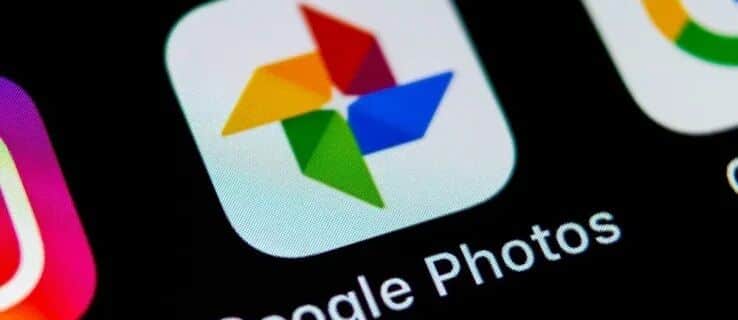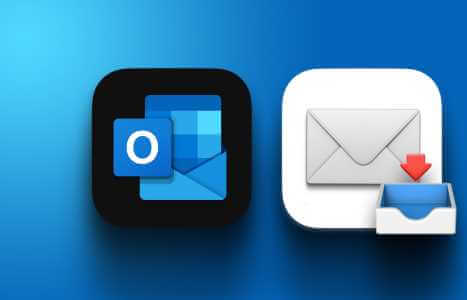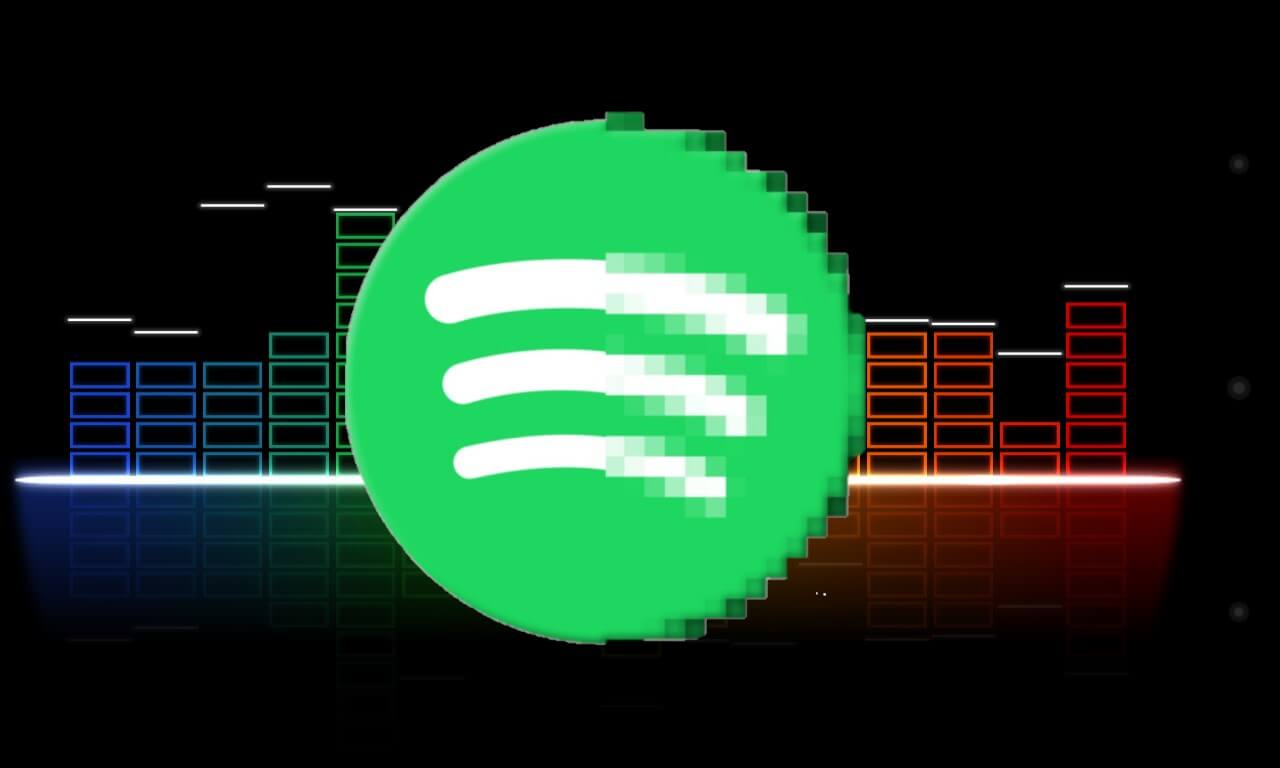OneDrive je integrován do Windows a dokonale se synchronizuje s vaším seznamem Fotky Microsoft a nově přepracovaný Správce souborů. To je důvod, proč můžete během pracovní doby dostávat nesouvisející oznámení OneDrive Memories. Naštěstí můžete tato oznámení vypnout a zde je 5 nejlepších způsobů, jak zakázat oznámení OneDrive Memories na Windows a mobilu.
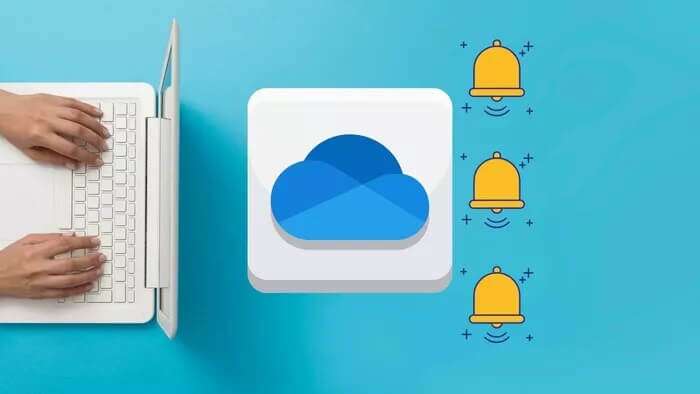
Odesílání oznámení Memories na OneDrive vám může zabránit v produktivních hodinách. Ostatně, kdo by se chtěl odhlásit Fotografie OneDrive Z minulosti přímo uprostřed práce? Projděte si níže uvedené kroky a deaktivujte oznámení OneDrive Memories na Windows a mobilních zařízeních.
1. Proveďte změny v nastavení OneDrive
OneDrive poskytuje možnost vypnout upozornění na Memories z nabídky Nastavení. Zde je návod, jak jej používat.
Krok 1: Klikněte na ikonu onedrive على Hlavní panel Windows 10 nebo Windows 11.
Krok 2: Jít do Nápověda a nastavení.
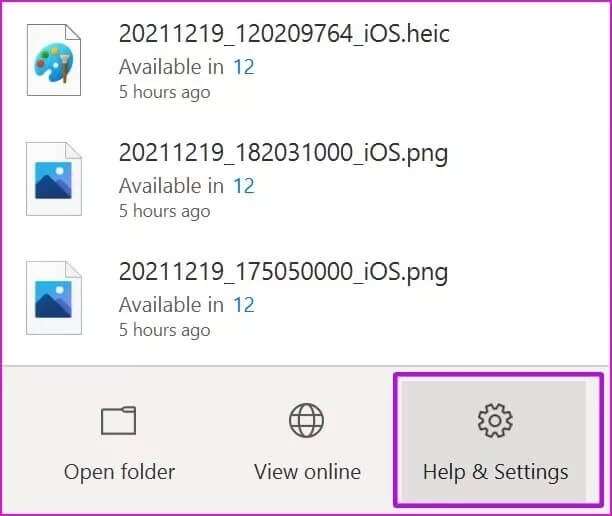
Krok 4: Přejděte na kartu "Nastavení" a deaktivovat Když OneDrive navrhne novou dávku mých fotek a videí , vypínač.
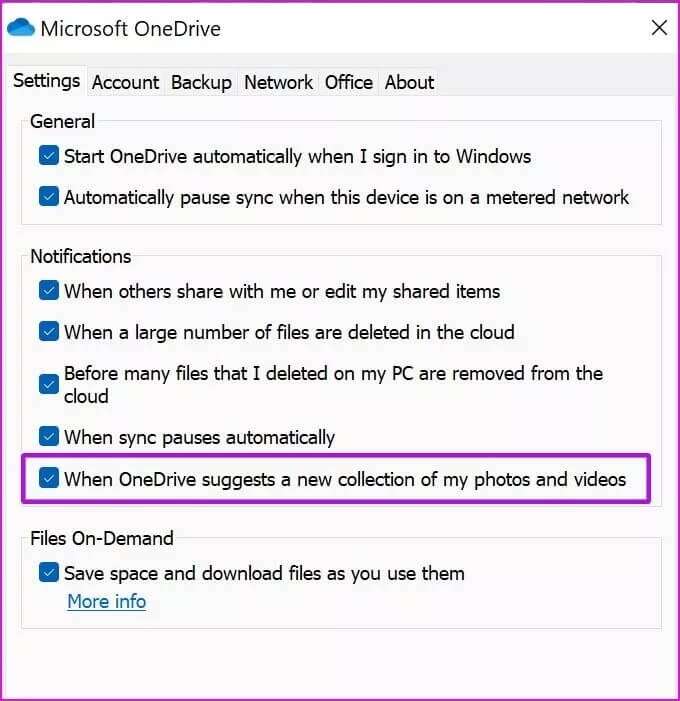
Klikněte na "OK" ve spodní části a OneDrive vás nebude obtěžovat trvalými upozorněními Memories.
2. Použijte OneDrive Web
OneDrive také odesílá e-mailová upozornění. Chcete-li zakázat oznámení OneDrive, postupujte podle následujících kroků "Dnes" na webu.
Krok 1: Otevřete svůj oblíbený prohlížeč ve Windows a navštivte onedrive na webu.
Krok 2: Udělej toPřihlášení pomocí údajů o vašem účtu.
ةوة 3: Klikněte Nastavení zařízení výše.
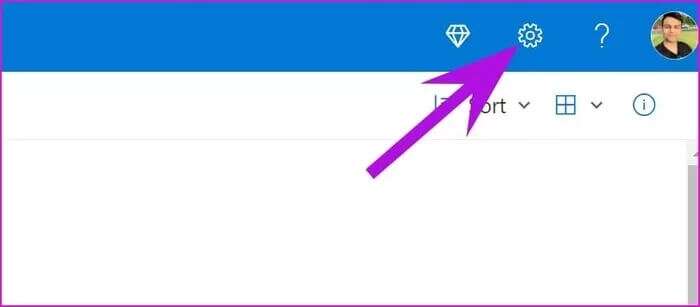
Krok 4: Lokalizovat možnosti.
Krok 5: Přejděte dolů na Oznámení.
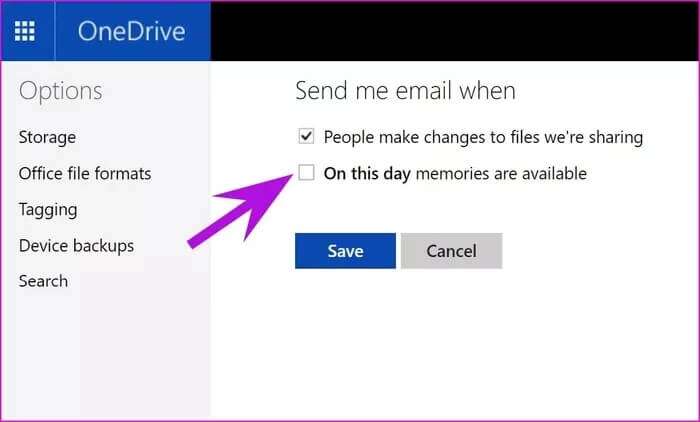
ةوة 6: deaktivovat K dispozici jsou paměti Dnes.
Krok 7: Klikněte na Uložit A nebude vám to vadit onedrive již tato oznámení.
3. Zakažte OneDrive pouze při spuštění
Služby OneDrive se automaticky spouštějí na pozadí, když se přihlásíte k počítači se systémem Windows. To je důvod, proč vám OneDrive neustále posílá upozornění Memories, i když službu aktivně nepoužíváte.
Chování otevírání OneDrive při spuštění můžete zakázat pomocí níže uvedených kroků.
Krok 1: Otevřete aplikaci Nastavení V systému Windows (použijte Windows + I).
Krok 2: Přejděte na Seznam Aplikace.
ةوة 3: Lokalizovat spuštění.
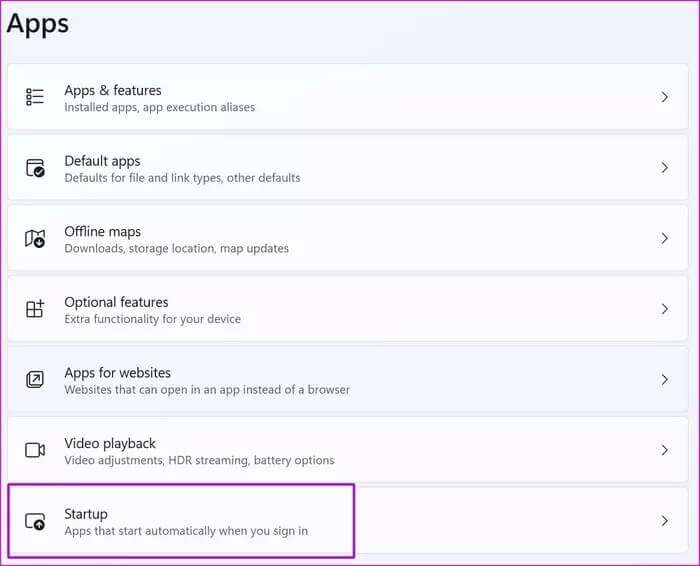
Krok 4: deaktivovat onedrive z následujícího seznamu.
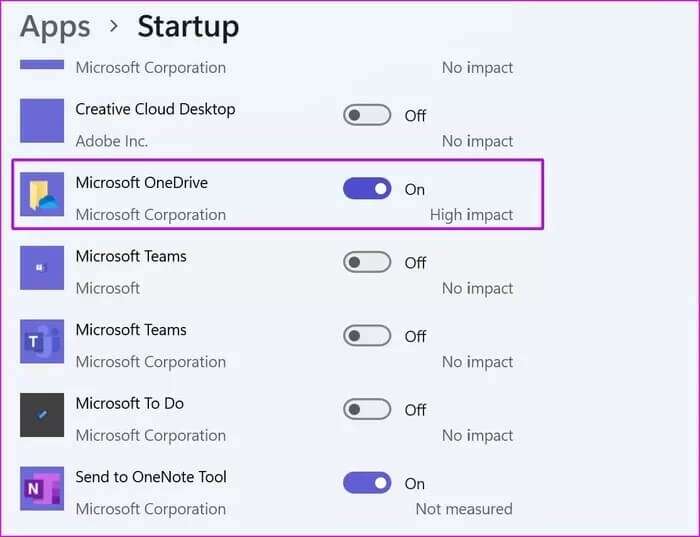
Od této chvíle nebude OneDrive spouštět služby na pozadí (dokud jej neotevřete) a na vašem PC se vám budou zobrazovat upozornění Memories.
OneDrive můžete také zakázat při spuštění z nabídky nastavení OneDrive. Chcete-li provést změny, proveďte následující kroky.
Krok 1: Hledat onedrive z hlavního panelu Windows a klikněte na něj.
Krok 2: Jít do Nápověda a nastavení a vyberte Nastavení.
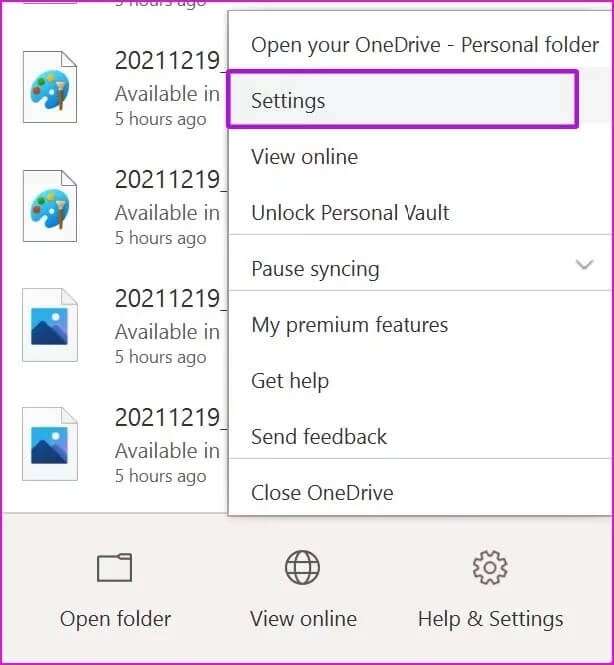
ةوة 3: Z karty "Nastavení" , vypněte možnost Spusťte OneDrive automaticky, když se přihlásíte do Windows.
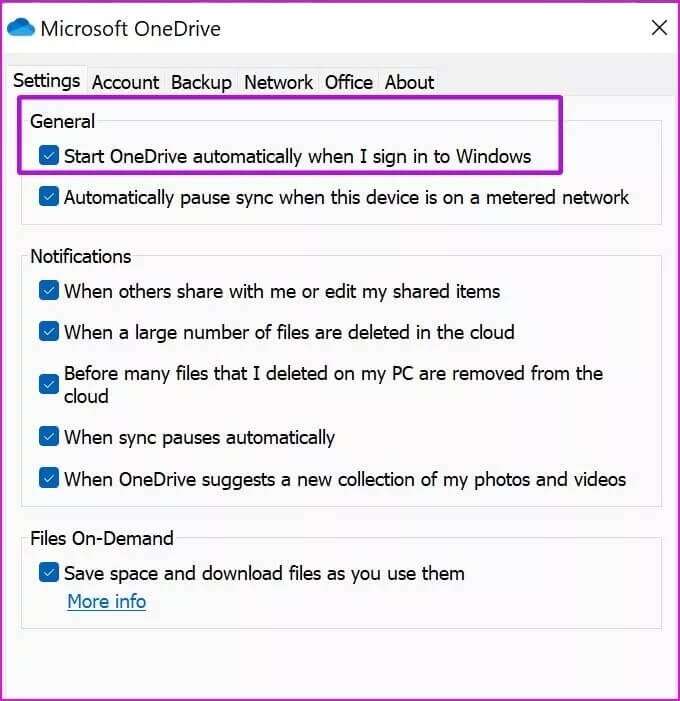
Poté se OneDrive při spouštění Windows nespustí.
4. Vypněte oznámení OneDrive
Microsoft vám umožňuje bZakázat upozornění z nainstalovaných aplikací v systému Windows. Pokud již nepotřebujete, aby vám OneDrive posílal irelevantní oznámení, můžete oznámení pro službu zakázat v nabídce Nastavení.
Krok 1: Otevřeno إعدادات Windows (použijte Windows + I) a přejděte na seznam systému.
Krok 2: Lokalizovat Oznámení.
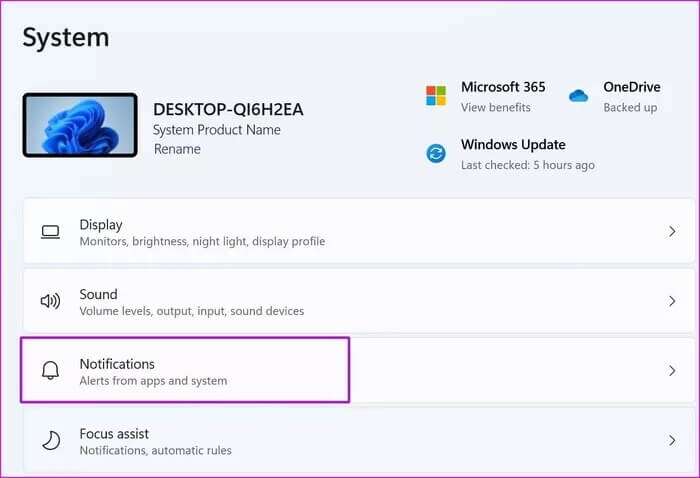
ةوة 3: Přejděte dolů na OneDrive.
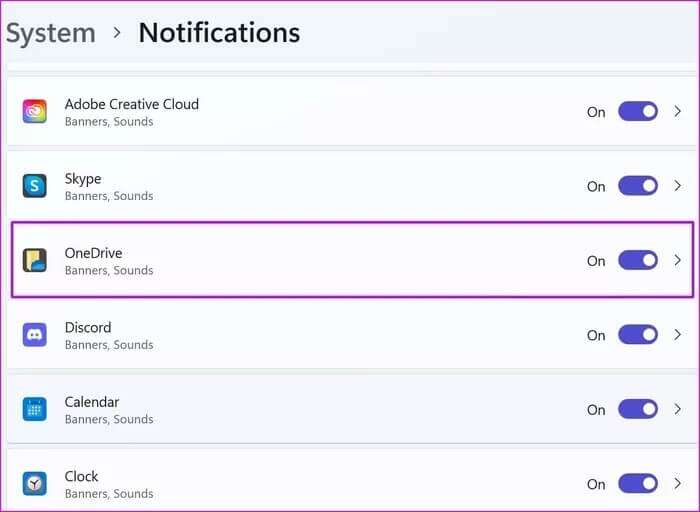
Krok 4: Vypněte oznámení pro OneDrive a nebude znovu odesílat oznámení pro vzpomínky.
5. Mobilní aplikace OneDrive
Úspěšně jste zakázali oznámení OneDrive Memories v systému Windows. Ale co mobilní aplikace OneDrive? Zakázání oznámení OneDrive ve Windows nebude mít žádný vliv na mobilní aplikace.
V aplikacích OneDrive pro Android a iPhone musíte přepínat různá nastavení. Začněme Androidem.
Android
Krok 1: Otevřeno onedrive na systému Android.
Krok 2: Přejděte na kartu já
ةوة 3: Lokalizovat Nastavení.
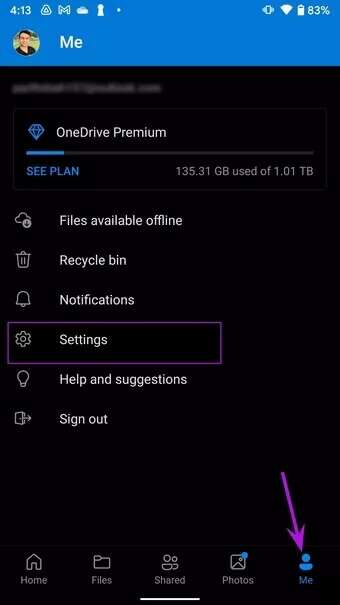
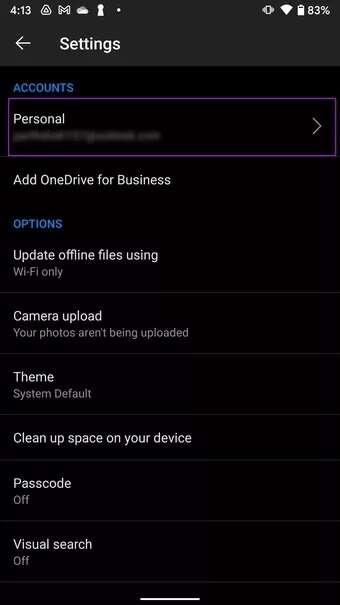
Krok 4: Otevřeno Váš osobní účet.
Krok 5: z okurky "Získat upozornění, když menu, zakázat Mám vzpomínky z tohoto dne".
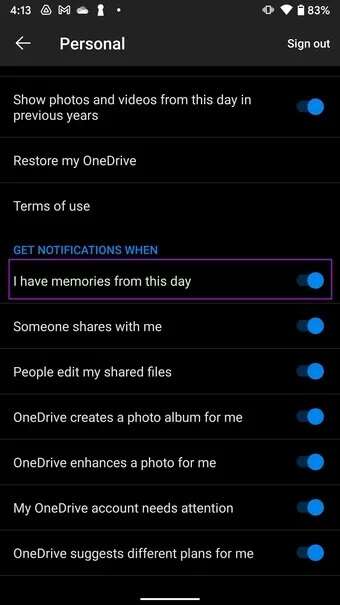
OneDrive nebude odesílat upozornění Memories na váš telefon Android.
iPhone
Uživatelé iPhone mohou provádět změny z nabídky nastavení OneDrive. Postupujte podle níže uvedených kroků a vypněte upozornění na paměti.
Krok 1: Otevřeno onedrive على iPhone.
Krok 2: Klikněte na obrázek účtu nahoře a přejděte na Nastavení.
ةوة 3: Lokalizovat Oznámení.
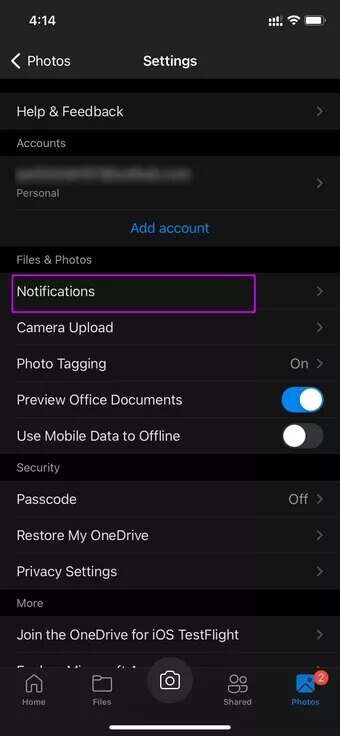
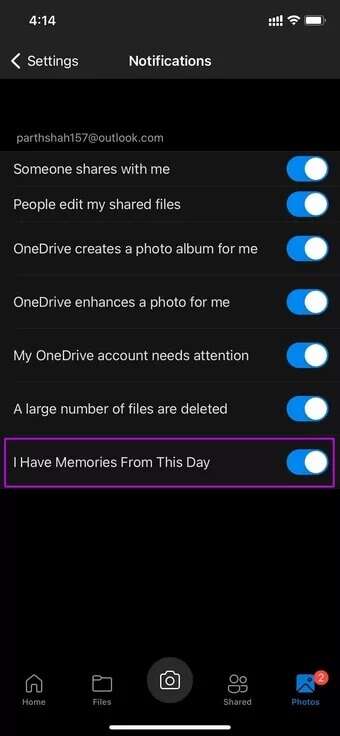
Krok 4: Najdete vypínač "Mám z toho dne vzpomínky." Dole. Zakázat to.
Vypněte nepotřebná oznámení OneDrive
Není pochyb o tom, že OneDrive je vynikající služba cloudového úložiště. Neustálá vyskakovací okna, jako jsou vzpomínky, vám však mohou celý zážitek zkazit. Výše uvedené kroky by vám měly pomoci zakázat oznámení OneDrive Memories v systému Windows a na mobilu.